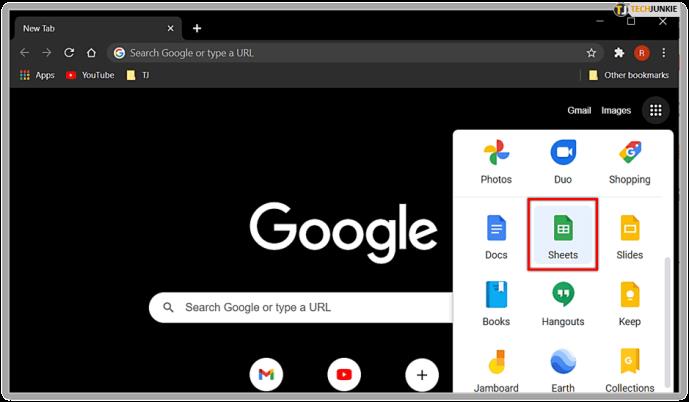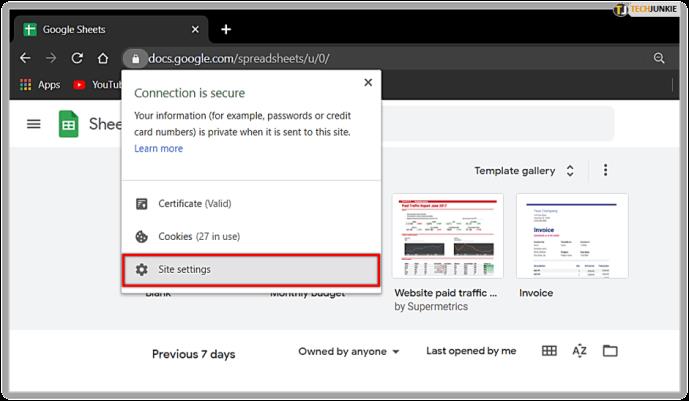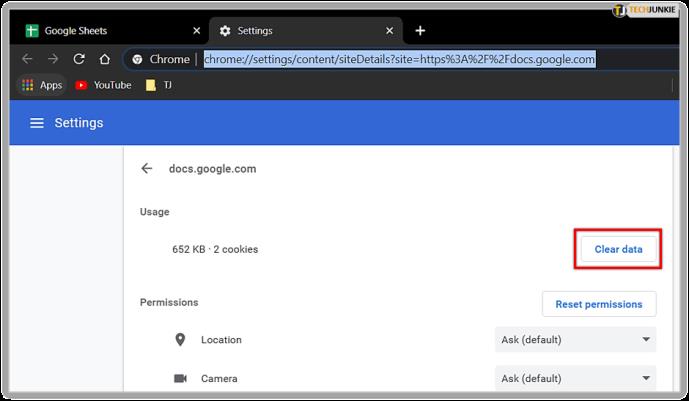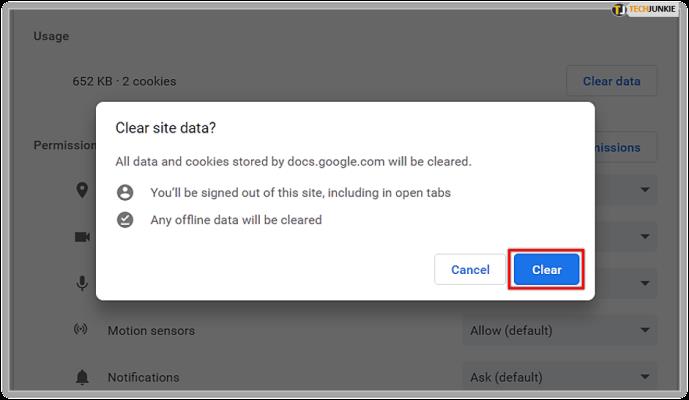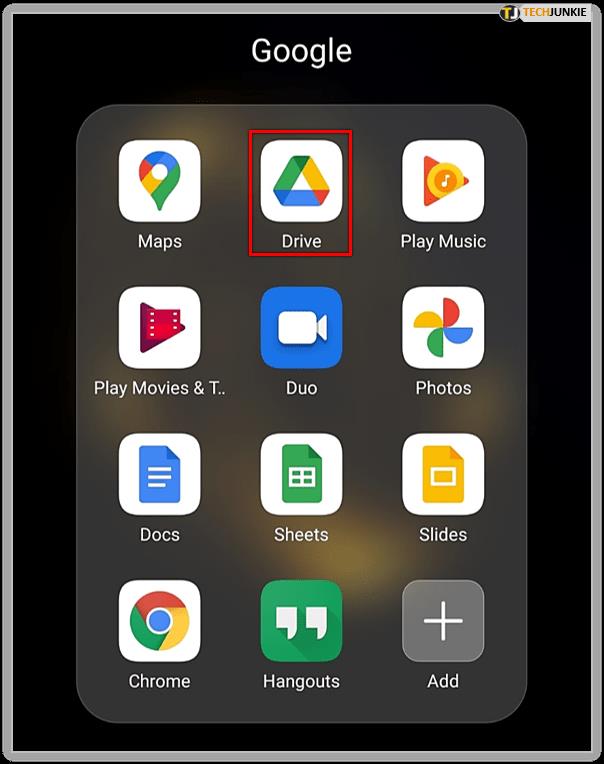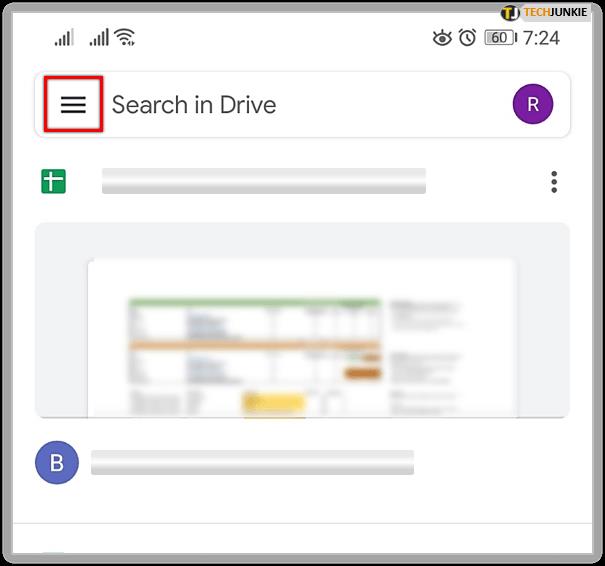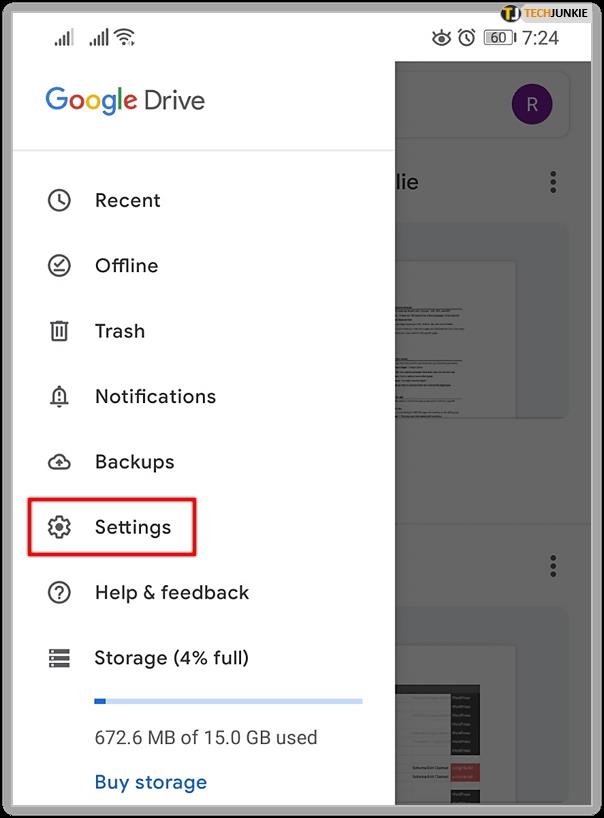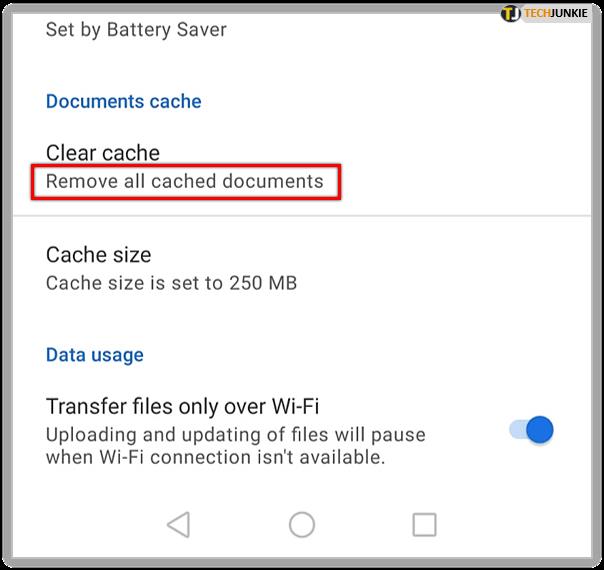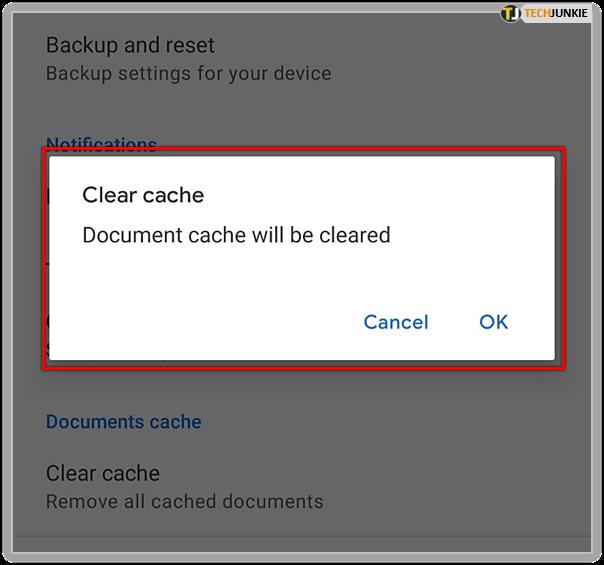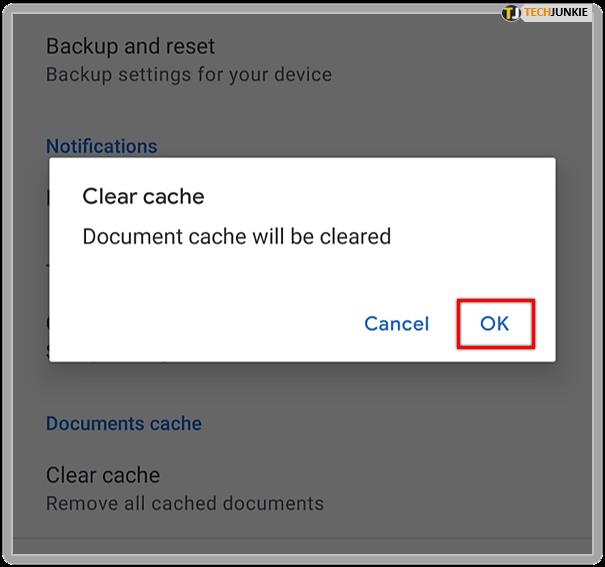Duurt het laden van Google Spreadsheets te lang? Of heb je problemen met het bewerken van het document? De oplossing kan zijn om de cache te verwijderen. De voordelen van het verwijderen van cachebestanden zijn talrijk, zoals het verbeteren van de gebruikerservaring door het sneller openen van een document.

Maar als u de cache in Google Spreadsheets nog nooit hebt gewist, weet u misschien niet waar u moet beginnen. Maak je geen zorgen. In deze handleiding leert u hoe u op een eenvoudige manier de cache in Google Spreadsheets kunt verwijderen. Geïnteresseerd? Blijf lezen.
Twee methoden om de cache in Google Spreadsheets te wissen
Er zijn twee manieren om de cache in Google Spreadsheets te wissen. Daar zijn ze:
Google Spreadsheets gebruiken
Om het cachegeheugen rechtstreeks uit Google Spreadsheets te wissen, moet u het volgende doen:
- Open Google Spreadsheets.
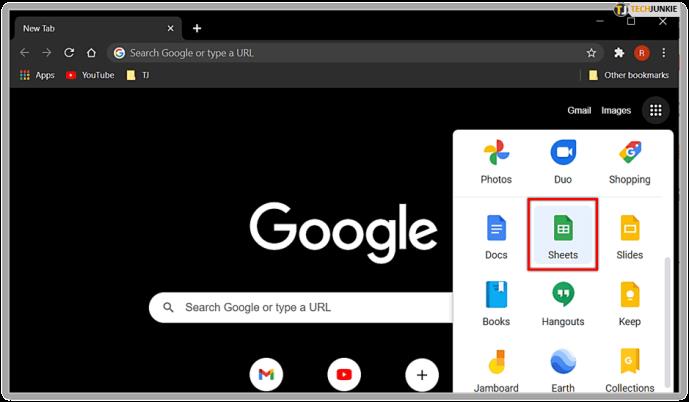
- Zoek naar het hangslotpictogram in de adresbalk en klik erop.

- Selecteer 'Site-instellingen' in het vervolgkeuzemenu.
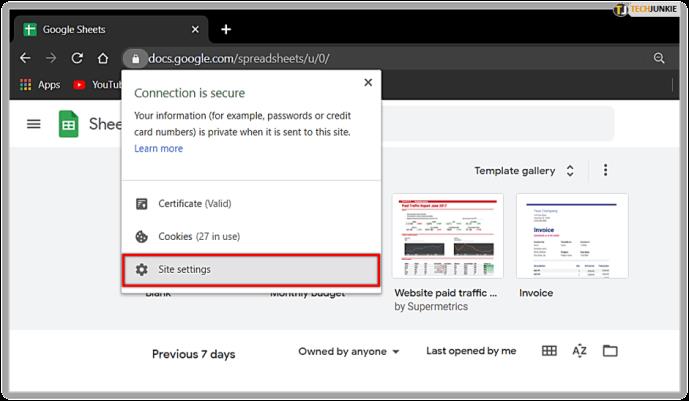
- Vervolgens ziet u 'Gebruik' en daarnaast 'Gegevens wissen'.
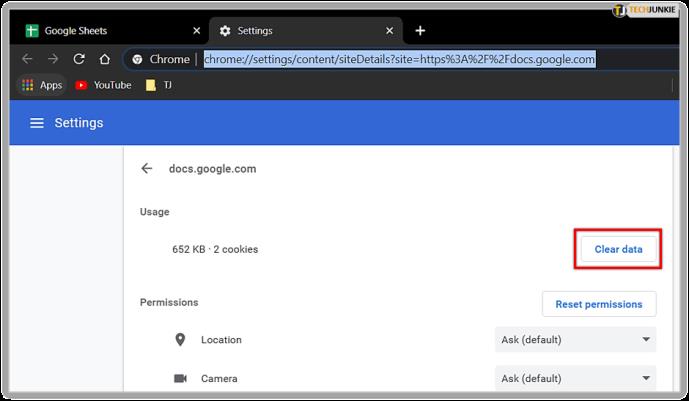
- U ziet een pop-upbericht waarin u wordt gevraagd te bevestigen dat u informatie wilt verwijderen. Selecteer 'Wissen'.
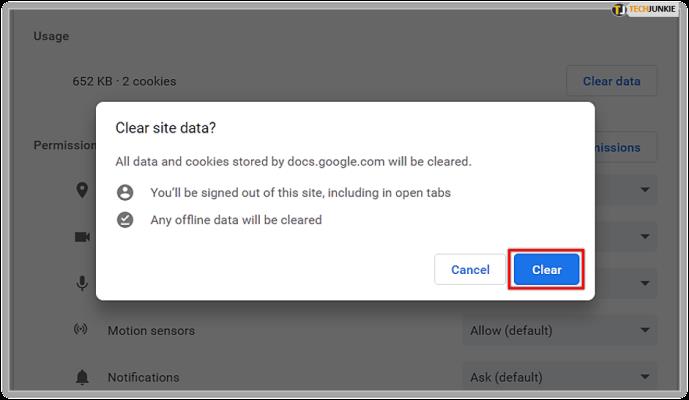
Houd er rekening mee dat u mogelijk even moet wachten, vooral als dit de eerste keer is dat u de cache wist.

De Google Documenten gebruiken
Door het cachegeheugen in Google Documenten te wissen, kunnen gebruikers het cachegeheugen in Google Spreadsheets, Documenten, Presentaties, enzovoort verwijderen. Ga als volgt te werk:
- Google Drive openen.
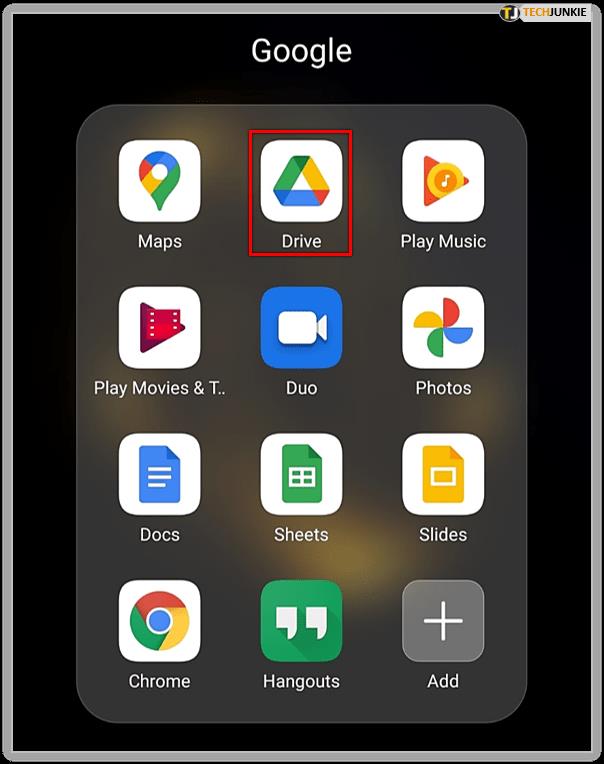
- Zoek vervolgens naar het menu in de linkerbovenhoek. Je ziet drie gestapelde lijnen.
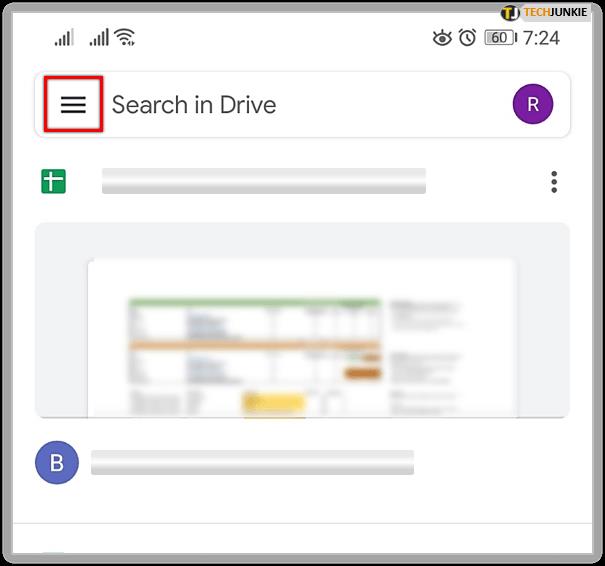
- Tik op 'Instellingen'.
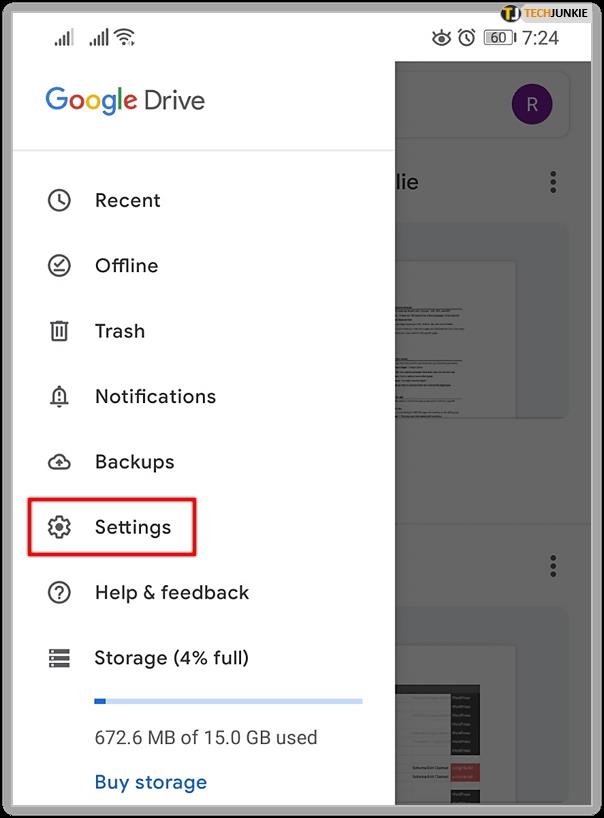
- Klik vervolgens op 'Alle documenten in de cache verwijderen'. Het staat onder 'Documentencache'.
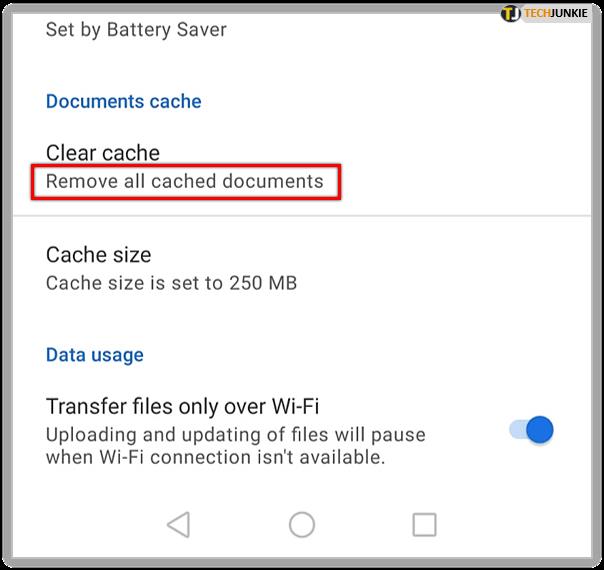
- U ziet een pop-upbericht waarin u wordt gevraagd de verwijdering te bevestigen.
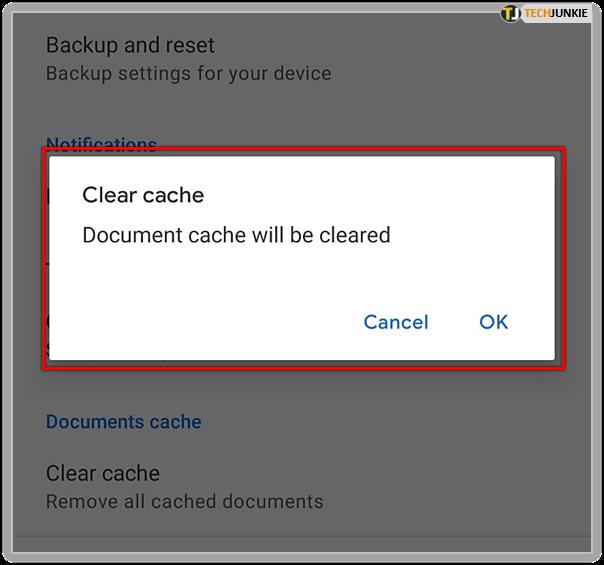
- Tik ten slotte op 'OK'.
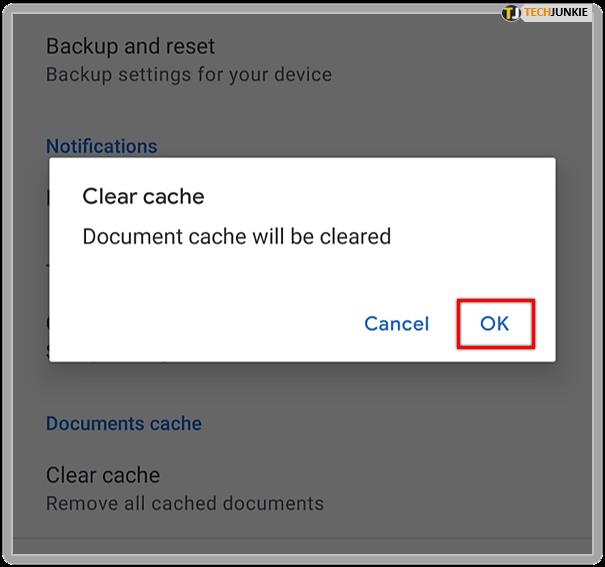
Dat is het! U heeft de cache van alle Google Drive-programma's met succes gewist. Ze zullen nu veel beter presteren en u zult binnenkort geen problemen meer hebben. Als u in de toekomst andere problemen met Google Spreadsheets heeft, volgt u de bovenstaande stappen.
Cache wissen op een computer
Nu u weet hoe u de cache in Google Spreadsheets kunt wissen, is het misschien een goed idee om dit te doen om de prestaties van uw computer te verbeteren. Om dat te doen, moet u de cache in uw browser wissen.
Afhankelijk van de browser die u gebruikt, kunnen de stappen verschillen. In het volgende gedeelte leert u hoe u de cache wist, of u nu Google Chrome, Mozilla of Safari gebruikt.
Cache wissen in Google Chrome
Degenen die Google Chrome gebruiken en de cache willen verwijderen, moeten het volgende doen:
- Start Google Chrome.
- Zoek naar het menu met drie stippen in de rechterbovenhoek van het scherm.
- Klik erop en tik vervolgens op 'Instellingen'.
- Scrol omlaag naar 'Privacy en beveiliging'. Klik daaronder op 'Browsegegevens wissen'.
- Selecteer hier om 'Afbeeldingen en bestanden in cache' te verwijderen.
- Kies onder 'Tijdbereik' om informatie van vandaag, vorige week, maand, enzovoort te verwijderen.
- Klik ten slotte op 'Gegevens wissen'.
Afhankelijk van de hoeveelheid gegevens in de cache, moet u mogelijk even wachten.
Cache wissen in Mozilla
Degenen die Mozilla als hun voorkeursbrowser gebruiken en de cache willen verwijderen, moeten dit doen:
- Mozilla openen.
- Klik op het hamburgermenu in de rechterbovenhoek en zoek naar 'Opties'.
- Tik vervolgens op 'Privacy en beveiliging'.
- Scrol omlaag naar 'Geschiedenis'.
- Daaronder ziet u 'Firefox zal...'
- Kies 'Nooit geschiedenis onthouden',
- Klik nu op 'Geschiedenis wissen' ernaast.
- Selecteer 'Cache'.
- Bepaal het 'Tijdbereik om te wissen'.
- Tik op 'OK'.
Cache wissen in Safari
Om de cache in Safari te wissen, moet u het volgende doen:
- Open het Safari-tabblad.
- Selecteer 'Voorkeuren' in het vervolgkeuzemenu.
- Klik vervolgens op 'Geavanceerd'.
- Scrol omlaag naar 'Toon ontwikkelmenu in menubalk' en vink het vakje ernaast aan.
- Tik vervolgens op het tabblad 'Ontwikkelen' in de menubalk.
- Tik op 'Leeg caches'.

De voordelen van het wissen van de cache
Hoewel cache het gemakkelijker maakt om informatie op te halen, kan opgestapelde cache problemen veroorzaken. Deze omvatten het langzaam openen van een browser of een programma, of zelfs het onvermogen om wijzigingen aan te brengen. Daarom is regelmatig onderhoud belangrijk. In dit gedeelte gaan we in op enkele voordelen van het verwijderen van de cache.
Verbeterde prestatie
Als u vaak Google Spreadsheets gebruikt en op internet surft, zal de cache zich ongetwijfeld opstapelen. Het wissen van de cache verbetert de prestaties en versnelt zowel de browser als het programma. Wanneer je dit regelmatig doet, is de kans klein dat het programma te langzaam laadt.
Verbeterde beveiliging
Een andere belangrijke reden voor het wissen van de cache in een browser is het verbeteren van de beveiliging. De cache slaat gevoelige gegevens op waartoe andere gebruikers gemakkelijk toegang hebben als ze uw computer gebruiken. Vergeet niet de cache te wissen om ervoor te zorgen dat ze geen toegang hebben tot deze informatie.
Wis die cache!
Als Google Spreadsheets langzaam laadt of weigert mee te werken, ga er dan niet meteen vanuit dat het een serieus probleem is. In de meeste gevallen is de oplossing het wissen van de cache. Maak er een gewoonte van om de cache vaak te wissen, zowel in Google Spreadsheets als in de browser.
En jij? Heb je de cache ooit gewist? Vindt u dat het apparaat sneller presteert nadat u het hebt gedaan? Laat het ons weten in de comments hieronder.